 Tutorial perisian
Tutorial perisian
 aplikasi mudah alih
aplikasi mudah alih
 Bagaimana untuk menukar laluan muat turun dalam Pelayar Quark
Bagaimana untuk menukar laluan muat turun dalam Pelayar Quark
Bagaimana untuk menukar laluan muat turun dalam Pelayar Quark
PHP Editor Baicao akan menunjukkan kepada anda cara menukar laluan simpanan lalai untuk fail yang dimuat turun dalam Firefox. Dengan membuat pelarasan mudah dalam tetapan penyemak imbas, anda boleh menentukan direktori penyimpanan fail dan menguruskan fail yang anda muat turun dengan mudah dan cepat. Ikuti langkah di bawah untuk menyesuaikan laluan muat turun yang sesuai dengan anda dengan mudah!
Kongsi cara mengubah suai laluan muat turun dalam Penyemak Imbas Quark
1 Buka Pelayar Quark dan klik pada ikon tiga garisan mendatar di sudut kanan bawah.
2. Klik Tetapan.
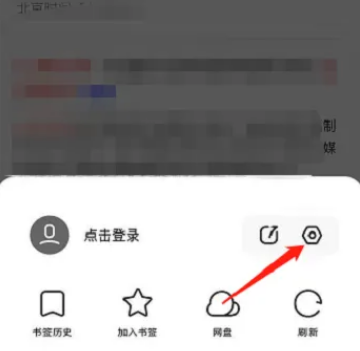
3. Klik Umum.
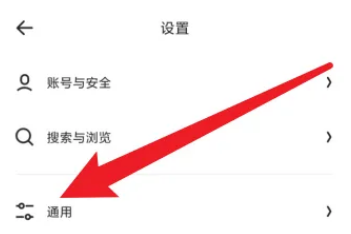
4 Klik pada direktori muat turun lalai dan pilih laluan muat turun.
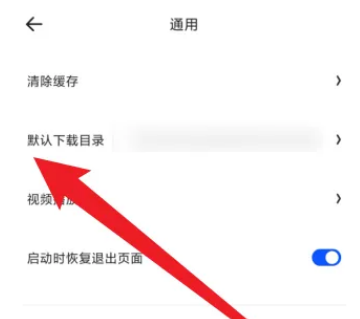
Atas ialah kandungan terperinci Bagaimana untuk menukar laluan muat turun dalam Pelayar Quark. Untuk maklumat lanjut, sila ikut artikel berkaitan lain di laman web China PHP!

Alat AI Hot

Undresser.AI Undress
Apl berkuasa AI untuk mencipta foto bogel yang realistik

AI Clothes Remover
Alat AI dalam talian untuk mengeluarkan pakaian daripada foto.

Undress AI Tool
Gambar buka pakaian secara percuma

Clothoff.io
Penyingkiran pakaian AI

AI Hentai Generator
Menjana ai hentai secara percuma.

Artikel Panas

Alat panas

Notepad++7.3.1
Editor kod yang mudah digunakan dan percuma

SublimeText3 versi Cina
Versi Cina, sangat mudah digunakan

Hantar Studio 13.0.1
Persekitaran pembangunan bersepadu PHP yang berkuasa

Dreamweaver CS6
Alat pembangunan web visual

SublimeText3 versi Mac
Perisian penyuntingan kod peringkat Tuhan (SublimeText3)

Topik panas
 1379
1379
 52
52
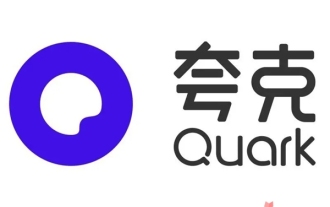 Berapa lamakah fail cakera rangkaian akan disimpan selepas keahlian apl Quark Network Disk tamat tempoh?
Apr 27, 2024 am 08:04 AM
Berapa lamakah fail cakera rangkaian akan disimpan selepas keahlian apl Quark Network Disk tamat tempoh?
Apr 27, 2024 am 08:04 AM
Jika anda menjadi ahli aplikasi Quark Network Disk, anda akan mempunyai ruang storan yang besar untuk digunakan Jika ia tamat tempoh dan anda tidak boleh terus menggunakannya, sesetengah orang akan bertanya tentang tempoh penyimpanan fail cakera rangkaian selepas keahlian Quark. tamat. Jadi hari ini saya akan memberikannya kepada anda Mari kita bercakap tentang tempoh masa Berapa lama tempoh penyimpanan fail cakera rangkaian selepas keahlian aplikasi Quark Network tamat 1. Selepas keistimewaan keahlian tamat, fail yang telah dimuat naik dalam cakera rangkaian tidak akan hilang, tetapi anda tidak akan dapat terus memuat naik fail melebihi kapasiti bebas. 2. Selepas keahlian tamat, pengguna tidak akan dapat menggunakan fungsi seperti memuat naik, memindahkan dan memuat turun luar talian, tetapi mereka masih boleh melihat fail dalam talian. 3. Selepas keahlian tamat, ia tidak akan menjejaskan menonton video, tetapi ia boleh menjejaskan kelajuan memuat turun fail. 4. Secara umumnya,
 Bagaimana untuk menukar bahasa dalam Firefox
Jun 22, 2024 am 01:31 AM
Bagaimana untuk menukar bahasa dalam Firefox
Jun 22, 2024 am 01:31 AM
Bagaimana untuk menukar bahasa dalam Firefox? Firefox ialah perisian penyemak imbas sumber terbuka yang tulen dan mudah digunakan bahasa antara muka ke bahasa negara lain, jadi bagaimana untuk mengendalikannya pada masa ini. Artikel ini membawakan anda gambaran keseluruhan tentang cara menukar bahasa antara muka penyemak imbas Firefox. Rakan yang memerlukan tidak boleh ketinggalan. Gambaran keseluruhan cara menukar bahasa antara muka penyemak imbas Firefox 1. Pengguna membuka penyemak imbas Firefox pada komputer, dan pergi ke halaman utama dan mengklik tiga ikon mendatar di penjuru kanan sebelah atas, dan kemudian tab lungsur turun muncul. , dan pengguna memilih pilihan tetapan (seperti yang ditunjukkan dalam gambar). 2. Halaman bertukar dan memasuki tetingkap tetapan.
 Mengapa saya tidak boleh mengakses gate.io?
Apr 24, 2024 pm 02:25 PM
Mengapa saya tidak boleh mengakses gate.io?
Apr 24, 2024 pm 02:25 PM
Sebab gate.io tidak boleh diakses termasuk sekatan wilayah, penyelenggaraan atau naik taraf, isu rangkaian, keserasian penyemak imbas, langkah anti-penipuan dan isu penyelesaian DNS. Penyelesaian: Sahkan bahawa tiada sekatan wilayah, tunggu penyelenggaraan selesai, semak sambungan rangkaian, kemas kini penyemak imbas, hubungi perkhidmatan pelanggan untuk menyahsekat dan laraskan tetapan DNS.
 Apa masalah dengan Railway 12306 tidak berfungsi?
Apr 30, 2024 am 11:42 AM
Apa masalah dengan Railway 12306 tidak berfungsi?
Apr 30, 2024 am 11:42 AM
Sebab 12306 tidak tersedia termasuk penyelenggaraan tapak web, masalah rangkaian, masalah penyemak imbas, kegagalan sistem, pelayan sibuk dan gangguan pemalam. Penyelesaian termasuk: menyemak masa penyelenggaraan, menyemak sambungan rangkaian, menukar penyemak imbas, menunggu pembaikan sistem dan melumpuhkan pemalam penyemak imbas.
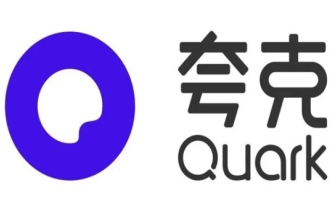 Bagaimana untuk mencari Quark? -Kaedah Quark untuk mencari soalan?
Apr 06, 2024 am 09:46 AM
Bagaimana untuk mencari Quark? -Kaedah Quark untuk mencari soalan?
Apr 06, 2024 am 09:46 AM
Penyemak Imbas Quark ialah aplikasi pelayar carian pintar tanpa iklan, tanpa pop timbul Jadi bagaimanakah Quark mencari soalan? Kaedah carian Quark? Biarkan editor memberi anda jawapan di bawah! Bagaimana untuk mencari Quark? Kaedah 1: 1. Buka APP Quark dan klik ikon foto dalam bar carian. 2. Selepas memasuki antara muka foto, cari menu "Soalan", dan kemudian klik pilihan "Penyelesaian Masalah Kerja Rumah". 3. Letakkan soalan yang perlu dijawab di tengah-tengah skrin dan jawabnya selepas mengambil gambar. Kaedah 2: 1. Buka pelayar Quark, cari pilihan "Ketahui" di bahagian atas halaman utama dan klik padanya. 2. Pilih kaedah yang anda ingin cari (contohnya: cari dengan mengambil foto) dan masukkan antara muka yang sepadan. 3. Ambil gambar soalan yang anda perlu cari dan tunggu keputusan dipaparkan.
 Bagaimana untuk menukar laluan muat turun lalai dalam Firefox Bagaimana untuk menukar laluan muat turun lalai dalam Firefox
May 09, 2024 am 11:19 AM
Bagaimana untuk menukar laluan muat turun lalai dalam Firefox Bagaimana untuk menukar laluan muat turun lalai dalam Firefox
May 09, 2024 am 11:19 AM
1. Buka pelayar Firefox, klik ikon [tiga garisan mendatar] di penjuru kanan sebelah atas, dan pilih [Tetapan] dalam bar menu lungsur, seperti yang ditunjukkan dalam rajah di bawah. 2. Pilih [Umum] pada halaman tetapan, tatal ke bawah halaman, dan cari [Fail dan Aplikasi], seperti yang ditunjukkan dalam rajah di bawah. 3. Di bawah bar pilihan muat turun, klik [Semak imbas] selepas kotak pilihan simpan fail, seperti yang ditunjukkan dalam rajah di bawah. 4. Dalam kotak dialog pop timbul, pilih lokasi direktori muat turun yang anda mahu tukar, seperti yang ditunjukkan dalam rajah di bawah. 5. Selepas pemilihan selesai, pilih "Sentiasa tanya anda di mana untuk menyimpan fail" supaya anda boleh menukar laluan muat turun lalai dan pilihnya setiap kali anda memuat turun fail, seperti yang ditunjukkan dalam rajah di bawah.
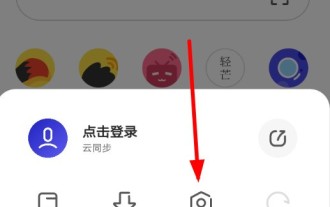 Bagaimana untuk menetapkan fon dalam tutorial tetapan fon Penyemak Imbas Quark_Quark
Apr 02, 2024 pm 07:19 PM
Bagaimana untuk menetapkan fon dalam tutorial tetapan fon Penyemak Imbas Quark_Quark
Apr 02, 2024 pm 07:19 PM
1. Mula-mula buka APP Penyemak Imbas Quark, klik butang [tiga bar mendatar] di penjuru kanan sebelah bawah halaman, dan dalam pilihan menu pop timbul, pilih untuk membuka fungsi [Tetapan]. 2. Selepas memasuki halaman tetapan, kita juga perlu mengklik pilihan [General] Dalam antara muka tetapan [General], cari fungsi [Font Size] dan klik padanya, dan kemudian anda boleh melaraskan saiz fon. 3. Sistem akan lalai kepada saiz fon standard Jika anda perlu menjadikan fon lebih besar atau lebih kecil, anda boleh menyeretnya ke kanan atau kiri untuk menukar saiz fon.
 Bagaimana untuk mendayakan penyahpepijatan jauh dalam Firefox
Apr 15, 2024 pm 06:04 PM
Bagaimana untuk mendayakan penyahpepijatan jauh dalam Firefox
Apr 15, 2024 pm 06:04 PM
Bagaimana untuk membolehkan penyahpepijatan jauh dalam Firefox? Firefox ialah alat penyemakan imbas web sumber terbuka ini menyokong berbilang sistem pengendalian dan mempunyai fungsi yang sangat berkuasa Fungsi penyahpepijatan jauh boleh menyokong pengguna untuk mengubah suai tetapan kod halaman tidak tahu di mana fungsi penyahpepijatan jauh dihidupkan. Seterusnya, editor akan memperkenalkan kepada anda langkah-langkah untuk membolehkan penyahpepijatan jauh dalam pelayar Firefox Rakan-rakan yang berminat tidak boleh ketinggalan. Pengenalan kepada langkah-langkah untuk mendayakan penyahpepijatan jauh dalam Firefox 1. Pengguna membuka perisian penyemak imbas Firefox pada komputer, dan pergi ke halaman utama dan klik pada tiga ikon mendatar di penjuru kanan sebelah atas (seperti yang ditunjukkan dalam gambar). 2. Kemudian dalam tab lungsur turun yang muncul, pengguna memilih lebih banyak pilihan alat (



